ドコモやau・ソフトバンクなど携帯キャリアによってエラー解決法は違う?「Wi-Fi接続時に認証に問題と表示されて上手くいかない!」という悩みから当記事にたどり着いた人は多いと思います。
私も同じようにWi-Fiに接続できなくなった経験があります。ネットに繋ぎたいときに上手く繋げないとイライラしますよね…汗
そこで、当記事ではWi-Fi接続時に認証に問題と表時された場合の3つの原因と5つの解決方法についてまとめていきます。
最後まで読んでいただければ、認証に問題と表示されるエラーの原因と解決方法が理解出来ます。是非参考にしてください。
Wi-Fiで「認証に問題」と表示される原因3パターン
| 原因 | 概要 |
|---|---|
| SSID or パスワードが間違っている | 普段接続しているWi-Fiと別のSSIDのWi-Fiに接続しようとすると認証に問題のエラーが発生します。 |
| スマホ本体に不具合がある | 何らかの理由でスマホに保存されている「無線接続情報」が書き換わると認証に問題のエラーができます。 |
| 無線LANルーターに不具合がある | 無線LANルーターに不具合があってインターネット自体に接続できない場合、認証に問題のエラーが出ます。 |
このパートでは、Wi-Fiに接続するときに「認証に問題」というエラーが表示される3つの原因について解説していきます。
表で紹介した各原因についてそれぞれパートを区切って詳しく解説します。表の気になる原因をクリックすると詳しく解説したパートに飛ぶので活用して下さい。
原因①:SSID or パスワードが間違っている
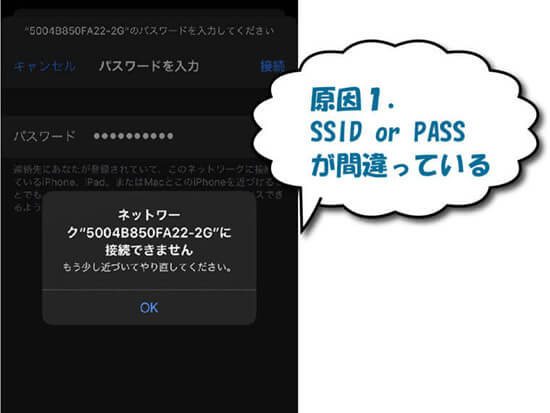

普段接続しているWi-Fiと別のSSIDのWi-Fiに接続しようとすると、認証に問題のエラーがでます。
スマホやタブレットからWi-Fiに接続する場合、接続先一覧は電波強度が強いWi-Fiが一番上に表示されるようになっています。
何らかの理由で、自宅のWi-Fiとは別のWi-Fiの電波強度が強くなってしまった場合、そのWi-FiのSSIDが一覧の一番上に表示されます。
このような理由で普段使っているWi-Fiとは別のWi-Fiに接続しようとしてしまった場合「認証に問題」というエラーが出ます。
原因②:スマホ本体に不具合がある


インストールしたアプリやアップデートなどの影響でスマホ本体に不具合がある場合も「認証に問題」のエラーがでる場合があります。
普段Wi-Fiに接続するときは、スマホ本体が保存されている「無線接続情報」を読み込んで自動的にWi-Fiに接続しています。
ですが、アプリやスマホ本体のアップデートなどの影響で「無線接続情報」に保存されているSSIDやパスワードが書き換わってしまうことがあります。
無線接続情報の内容が書き換わると、SSIDとパスワードが一致せず「認証に問題」のエラーが発生してしまいます。
原因③:無線LANルーターに不具合がある


「LANケーブルが抜けている」「無線LANルーター自体にエラーが出ている」など無線LANルーターに不具合がある場合「認証に問題」のエラーが出ます。
無線LANルーターとの接続は上手くできているけど、無線LANルーターの不具合でその先のインターネットに繋げられない状態ですね。
「認証に問題」のエラーがでる場合、無線LANルーター自体に不具合が発生している場合がほとんどです。
LANケーブルは刺さっているか?無線LANルーターのランプの点灯は正常化?などなど、一度無線LANルーターをチェックしてみましょう!
Wi-Fiで「認証に問題」と表示されるときの解決法5選
| 解決法 | 概要 |
|---|---|
| SSIDを確認する | 接続先のSSIDが自宅の無線LANルーターのSSIDになっているか確認しましょう。 |
| 無線接続情報を設定し直す | 無線接続情報を削除して、再度Wi-Fiに接続してみましょう。 |
| 無線LANルーターの最大接続台数を確認する | 無線LANルーターの最大接続台数を超えた機器を接続していないか確認しましょう。 |
| 無線LANルーターを再起動する | 無線LANルーターを再起動してみましょう。 |
| Wi-Fiの周波数帯域が適切か確認する | 使っているスマホが5Ghz帯のWi-Fi規格に対応しているか確認しましょう。対応していない場合2.4Ghz帯で接続しましょう。 |
「認証に問題」の解決策を紹介していきます。SSID・パスワードの入れ直しで改善される事も多いですが、順番に試してみてください!
解決法①:SSIDを確認する
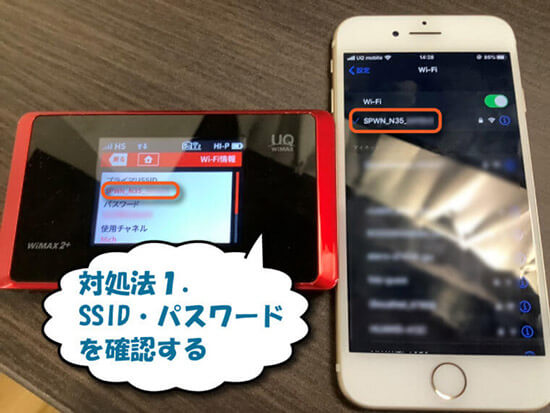

まずは接続しようとしているWi-FiのSSIDをチェックしてみてください。SSIDとは、Wi-Fiの名前のようなものです。ルーター本体に記載されている事が多いので、確認してみてください。
自宅で使っているWi-Fiルーターが、隣の家の方と同じ機種だった場合、SSIDがかなり似てしまう事があります。※同じになることはありません!
SSID・パスワード共に間違いがないように入力してください!それでもダメな場合は、次の方法を試してみましょう。
解決法②:無線接続情報を設定し直す
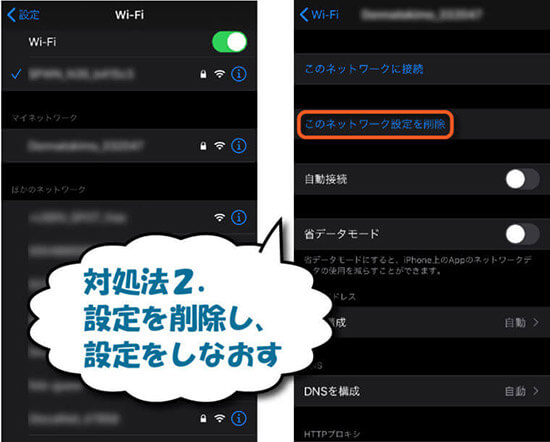

現在のWi-Fi接続設定を削除し、一から設定しなおしてみてください!
ルーターのファームウェアアップデートや、スマホのOSアップデートなど、何らかの要因で保存しているwifi情報が正しく認識されていない可能性があります。
無線接続情報の削除の方法は次の通りです。ぜひ実践してみてください!
●iPhone
設定⇒Wi-Fi⇒接続できないSSID「i」アイコン⇒このネットワーク設定を削除
●Android
設定⇒Wi-Fi⇒右上の上下三点⇒保存済みネットワーク⇒接続できないSSID名⇒切断
解決法③:無線LANルーターの最大接続台数を確認する


Wi-Fiの電波を飛ばしている無線LANルーターには、接続できる機器の最大接続台数が決められています。最大接続台数を超えて接続した場合「認証に問題があります」のエラーがでます。
そのため、無線LANルーターに接続している機器数が多い人は「最大接続台数」を超えていないか確認してみましょう。
特に、スマホから操作できる電球やエアコン、スマートロックなど、IoT製品を活用している家庭では、最大接続台数を超えてしまう可能性もあります。
最大接続台数は、無線LANルーター本体側面に張ってあるラベルや・説明書・公式HPなどから確認出来ますよ。
最新のルーターを使っていれば大丈夫な事が多いので、最大台数が原因の場合はルーター買い替えも検討してみてくださいね。
解決法④:無線LANルーターを再起動する


ここまでの解決策を試してみても、まだ「認証に問題」と表示される場合は、無線LANルーター本体に原因がある可能性もあります。
ルーターの機種によっては、不具合の状況を警告ランプで知らせてくれますが、分かりづらい事が多いです。再起動で直るケースもあるので、とりあえず再起動して様子を見ましょう。
また、そもそもLANケーブル自体が抜けてしまってインターネットに接続できていない場合もあるので、LANケーブルに緩みがないか?も合わせて確認してみましょう。
また、「認証に問題」と表示された端末以外で接続できるかもチェックしてみてください。原因がルーターとスマホ、どちらにあるか特定できます。
解決法⑤:Wi-Fiの周波数帯域が適切か確認する


使っているスマホが古いタイプのスマホだと、最新規格の5Ghz帯を利用したWi-Fi(IEEE802.11ac)に対応していないことがあります。
使っているスマホが5Ghz帯に対応しているか確認してみて、対応していないようなら2.4Ghz帯のSSIDに接続してみましょう。
最近の無線LANルーターはSSIDが2.4Ghz帯用と5Ghz帯用に別れているものがほとんどです。説明書やルーター側面のラベルにそれぞれのSSIDが記載されているので確認してみて下さい。
【Q&A】Wi-Fiで認証に問題のエラーが出る問題に関する質問
このパートでは、Wi-Fiで認証に問題のエラーがでる問題についての細かい疑問についてFAQ形式で回答します。
一言で回答出来る問題をまとめてみたので、もし気になる問題があればチェックしていって下さい。
Q1.ドコモやau・ソフトバンクなど携帯キャリアによってエラー解決法は違う?
A.キャリアによって解決方法に違いはありません。
キャリアの回線(4G)で認証の問題がでることはないでしょう。
Q2.タブレットとスマホでエラーへの解決法は違う?
A.認証の問題が発生しやすいのはAndroidと思いますが、同じAndrodのタブレットなら違いはありません。
Q3.xperia,aquos,nexus7などスマホ機種によって解決法は違う?
A.機種による違いはありません。
全て同じAndroidOSを搭載しているため、Wi-Fi設定に関してレイアウトの違いはあれど、中身は変わりません。この記事で紹介している方法を試してみてください。
Q4.0000docomo/0001docomoの認証に問題が出るのは?
A.docomoWi-Fiの契約ができていない場合、認証エラーがでる場合があります。
SSID:0000docomo,00001docomo は、ドコモのオプション「docomo Wi-Fi」を契約した時に使えるWi-Fiです。街中やカフェなどに設置されており便利ですが、契約者以外は使えないので注意しましょう。
Q5.パスワードが合ってるのに認証の問題が出るのは?
A.現在のWi-Fi設定を削除し、再度SSIDとパスワードの設定をし直すと改善される事が多いです。
また、アルファベットの「I」と数字の「1」や、アルファベットの「O」と数字の「0」を打ち間違えている可能性もあります。再度確認してみてください。
Q6.AndroidとiOSで解決方法は違う?
A.解決方法は同じです。
「認証に問題」はAndroidでよく発生する通信トラブルですが、iPhoneでもなぜかネットに繋がらなくなる時はあるかと思います。そんな時は、この記事で紹介している対処法を試してみてください。
Q7.airstationの設定をしたいのだけど、認証エラーとでる
A.インターネットの接続設定が完了していない場合、認証エラーとでます。
プロバイダから発行されたアカウント情報を入力し、インターネット接続設定を先に行ってください。
IPv6 IPoE方式で申し込みした場合、アカウント情報がない場合があります。この場合は開通予定の時間から+2時間~12時間ぐらいに接続できるようになるので、少しお待ちください。
まとめ:Wi-Fiの「認証問題」エラー
認証に問題のエラーには「SSIDが間違っている」「スマホ本体に不具合がある」「無線LANルーターに不具合がある」の3つの原因があります。
それに対して解決法を5つ紹介しましたが、多くの場合「無線LANルーターの再起動」でエラーを解決することができます。
Wi-Fiで認証に問題のエラーがでた場合、とりあえず無線LANルーターを再起動してみてだめなら他の方法を試してみることをおすすめします。







